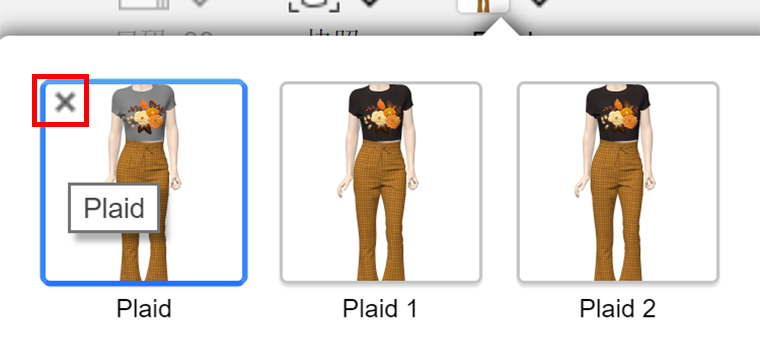要显示色版对话框,请在主工具栏上单击色版图标。色版图标显示当前色版的缩略图及其名称。
![]()
色版对话框已显示。
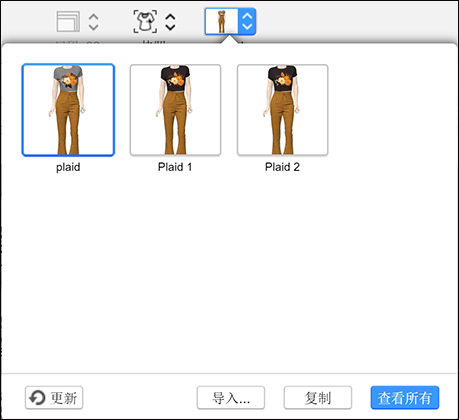
下表介绍了在色版对话框中可以执行的操作。
|
|
描述 |
|---|---|
|
刷新 |
单击以生成快照图像。如果没有完成模拟,系统将提示您试穿服装。 |
|
导入 |
新色版包括源色版的布料、缝线、图稿和辅料。但是,您必须将所有必需的材质指定给服装裁片。 |
|
复制 |
新色版包括源色版的布料、缝线、图稿和辅料。 提示:通过使用中的颜色状态栏可以更改新复制的色版中的颜色。 |
|
查看所有 |
单击以关闭色版对话框。色版工作区随即显示。 |
|
更改名称 |
|
|
删除 |
|